作者:乔山办公网日期:
返回目录:word文档
您好,欢迎关注【爆炒Office】,这里有原创的实用办公软件技巧。着手工作实际,解决办公问题。
概述
在一个Word文档中,文档设置的是A4纸大小的页面,如果需要在页面中插入一张横向的图,或者一张A3大小的图,该怎样设置文档页面呢?本文予以演示。
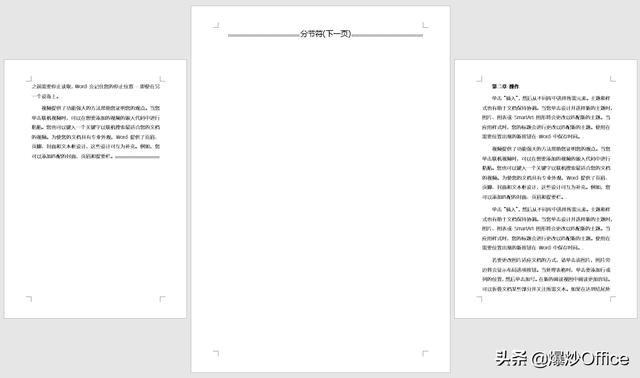
_
第1步
例如,如下图所示,手上有一个已经制作好了的Word文档,但是需要在第二章之前插入一个新的页面,再插入一张横向的图片。
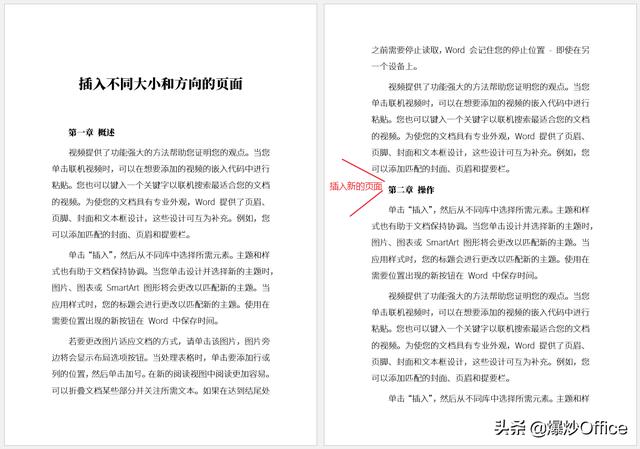
_
第2步
将光标置于第一章文字的末尾,点击插入下一页分节符。
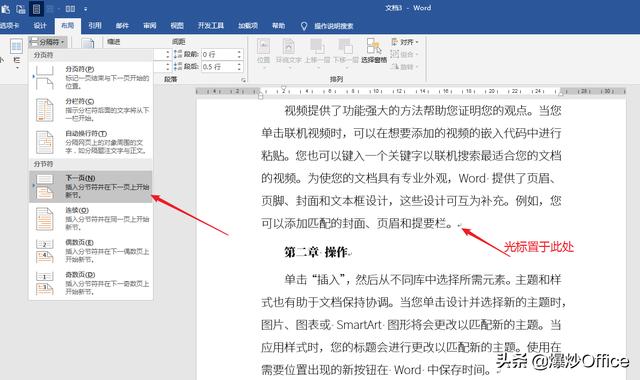
_
第3步
接着,将光标置于第二章文字之前,再插入一个下一页分节符。
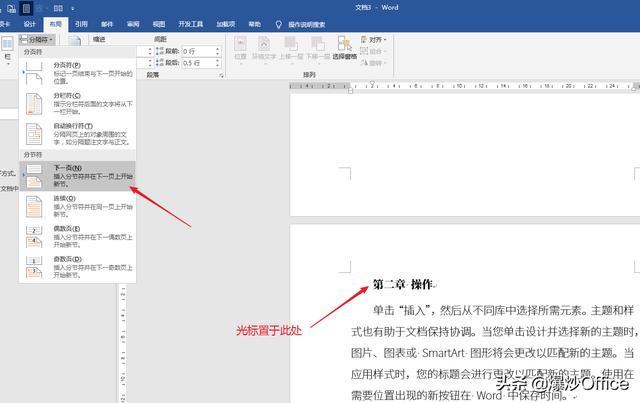
_
第4步
这样,在第一章和第二章之间,就得到了一个以独立的节存在着的空白页。
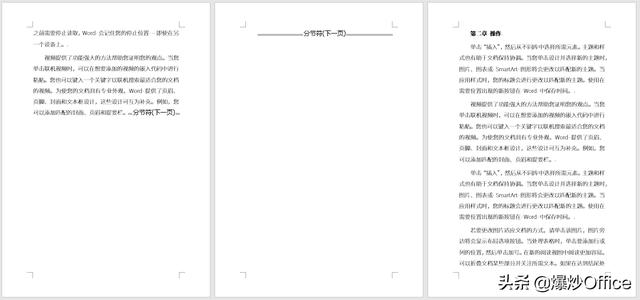
_
第5步
将光标置于空白页中,点击纸张方向中的横向,则在默认情况下,这一空白页就会转变成横向,而其余页面保持原始的方向。
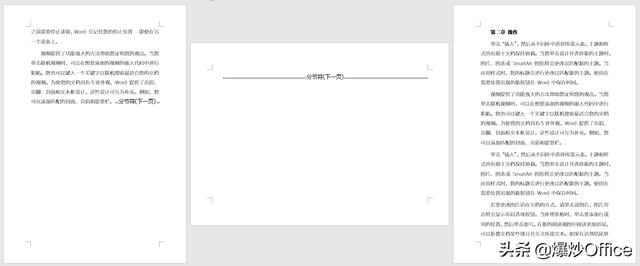
_
第6步
然后插入横图就好了。

_
第7步
如果需要在这一空白页插入A3或其他幅面的图片或内容呢?同样的道理,将光标置于本空白页,选择页面设置中需要的纸张幅面,则默认情况下,本页就会变成选择的幅面大小,而其他页保持原大小。
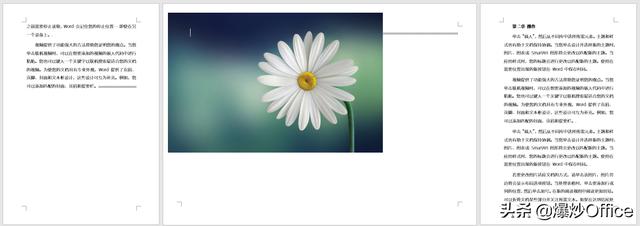
_
第8步
然后改变相应内容的大小就好了。

_
第9步
如果本页需要竖向的呢?同样,光标置于本页面中,点击选择纸张方向即可。
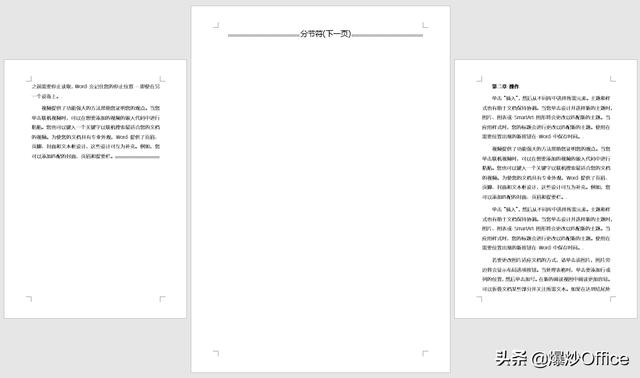
_
总结
- 重点就在于,将特殊的那一页分隔为单独的节。
本文纯属工作经验原创,不当之处,欢迎交流。如果喜欢,请点赞鼓励一下吧。谢谢阅读。
_
